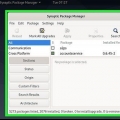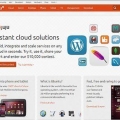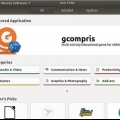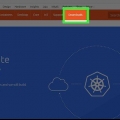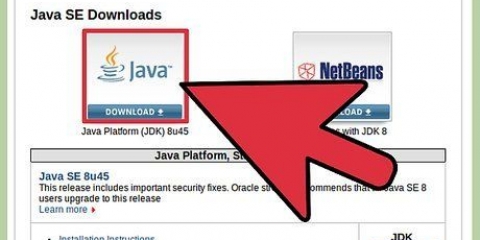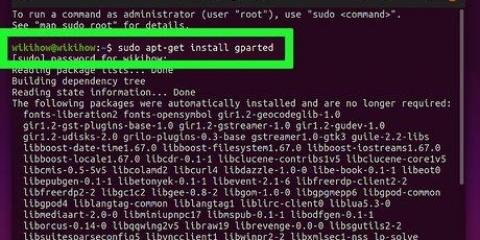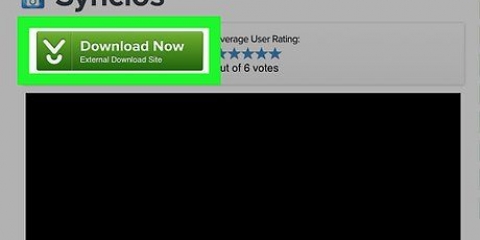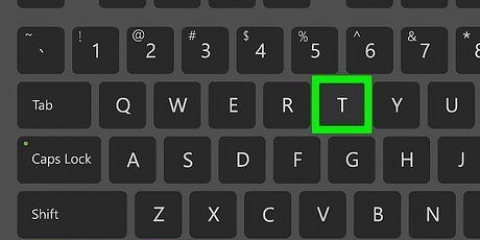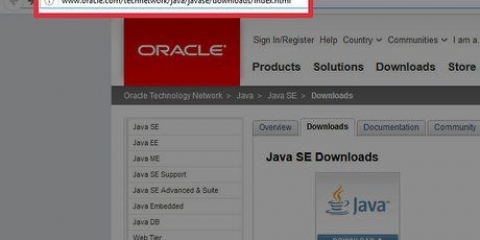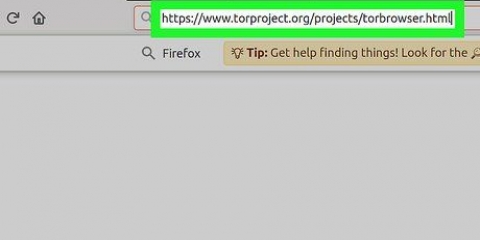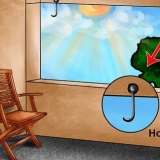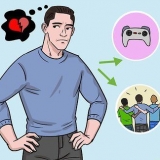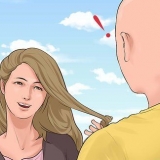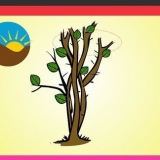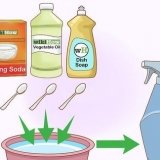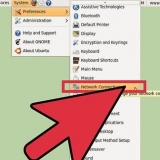Software unter ubuntu installieren
Möchten Sie Programme in Ubuntu installieren, wissen aber nicht wie das geht, weil Sie Linux nicht gewohnt sind? In diesem Artikel können Sie lesen, wie Sie einfache Programme in Ubuntu installieren. Hinweis: Dieser Artikel gilt nur für Ubuntu bis Version 9.10. Ab Version 9.10 da ist es "Ubuntu-Softwarecenter".
Schritte
Methode 1 von 2: Grafisch installieren

1. Klicken Sie auf Programme und wählen Sie Ubuntu Software Center.

2. Wählen Sie die Kategorie der Software, die Sie installieren möchten. Wählen Sie beispielsweise Ton & Video, wenn Sie Videosoftware installieren möchten.

3. Wählen Sie die Software aus, die Sie installieren möchten. Wählen Sie beispielsweise Audacity aus der Liste und klicken Sie auf Installieren.

4. Gehen Sie zu System, wählen Sie Administration und klicken Sie auf Synaptic Package Manager.

5. Wählen Sie eine Kategorie aus der Liste auf der linken Seite. Sie haben verschiedene Pakete für jede Kategorie. Klicken Sie mit der rechten Maustaste auf das Paket und wählen Sie Zur Installation markieren.

6. Klicken Sie auf Mark.

7. Klicken Sie auf Übernehmen, um das Paket zu installieren.

8. Klicken Sie im nun erscheinenden Fenster erneut auf Übernehmen.
Methode 2 von 2: Mit Terminalfenster installieren

1. Gehen Sie zu Anwendungen –> Werkzeug -> Terminalfenster .

2. Geben Sie den folgenden Befehl ein: „sudo apt-get install firefox“ (ohne Anführungszeichen), um beispielsweise Firefox zu installieren. Anstatt "Feuerfuchs" Können Sie den Namen anderer Software eingeben?.
Tipps
- Installieren Sie nur Pakete, die Sie tatsächlich verwenden.
- Wenn Sie Ihre Quellenliste ändern (/etc/apt/sources.Liste) müssen Sie sie aktualisieren mitsudo Eignungsupdate.
- Aktualisieren Sie Ihre Pakete mit
- Um ein Paket zu entfernen, geben Sie ein
sudo aptitude Paket entfernen
(ersetzenPackager mit dem Paketnamen).
Warnungen
- Führen Sie keine Programme aus, die das System zum Absturz bringen können.
- Laden Sie nur von Websites herunter, denen Sie vertrauen können.
"Software unter ubuntu installieren"
Оцените, пожалуйста статью